1枚の封筒に宛先を印刷するには
単一データの差し込み印刷
公開日時:2016/04/04 17:45:36
最終更新日時:2023/04/03 17:11:36
最終更新日時:2023/04/03 17:11:36
Word 2016でWordで封筒に宛名を挿入するには、既定では横書きで欧米式スタイルでレイアウトされます。手っ取り早く1枚の封筒に宛名を印刷するには、[宛名ラベル作成]ダイアログボックスの[封筒]タブの[オプション]ボタンから印刷する封筒のサイズと向きを選択して、[宛先]ボックスに宛先を入力し、[印刷]ボタンをクリックします。
はじめに
Wordで封筒に宛名を挿入する際、既定では横書きで欧米式スタイルでレイアウトされます。
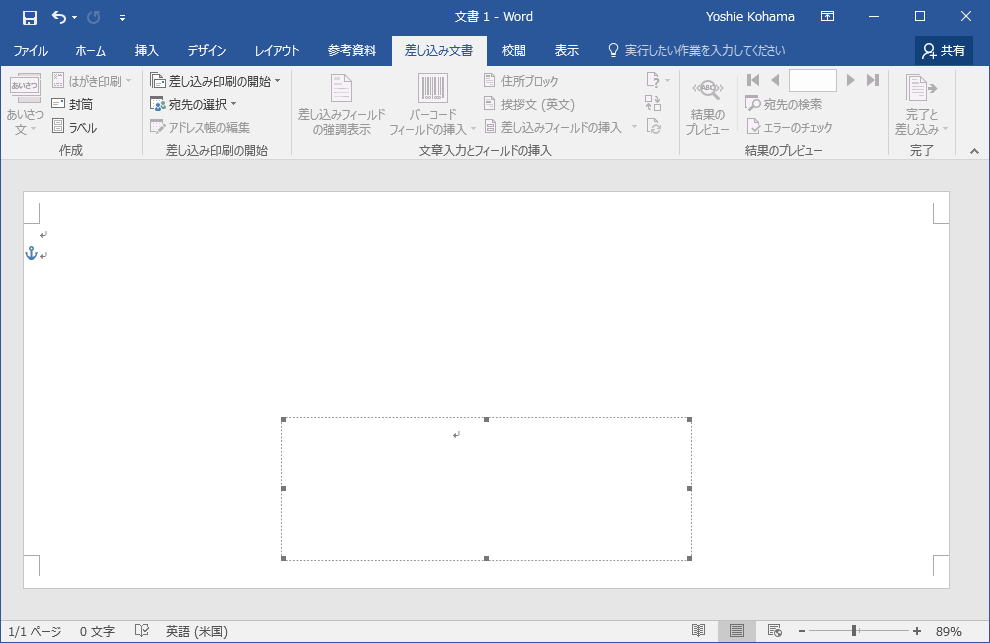
もし、縦書きで宛名印刷するには、レイアウト枠を削除して、縦向きのテキストボックスを挿入して宛名を挿入する必要があります。
ここでは簡単に、A4サイズ3つ折りに最適な長形3号の横向きの封筒に横書き宛名を挿入して印刷する方法について説明します。
封筒のサイズを指定する
- [差し込み文書]タブを開き、[封筒]をクリックします。
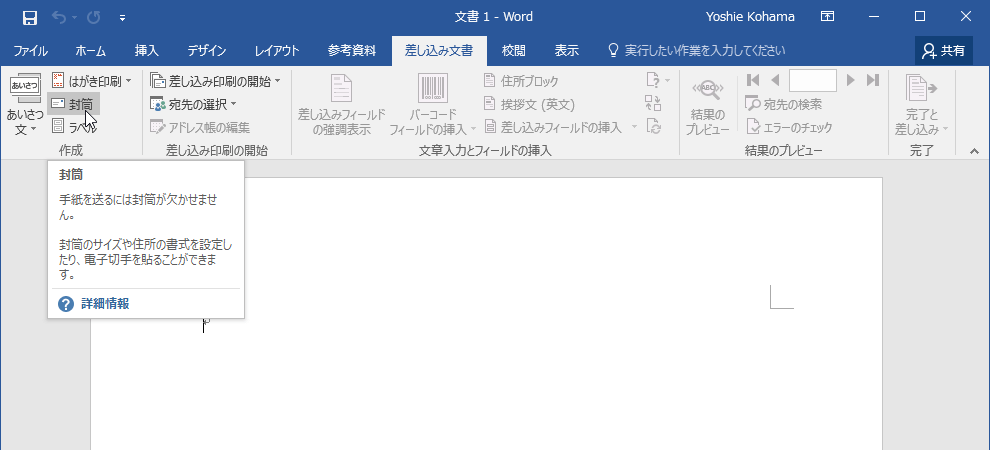
- [宛名ラベル作成]ダイアログボックスの[オプション]ボタンをクリックします。
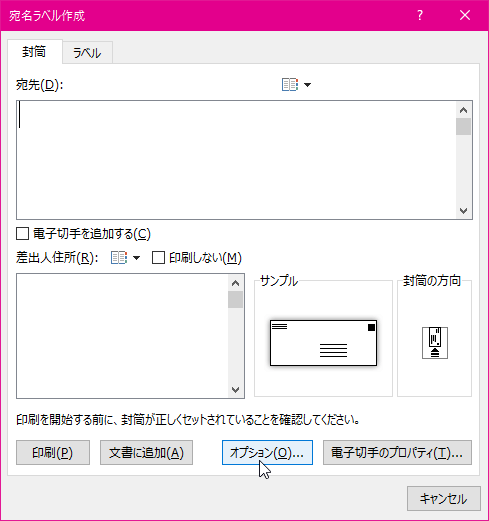
- 封筒サイズを設定して[OK]ボタンをクリックします。
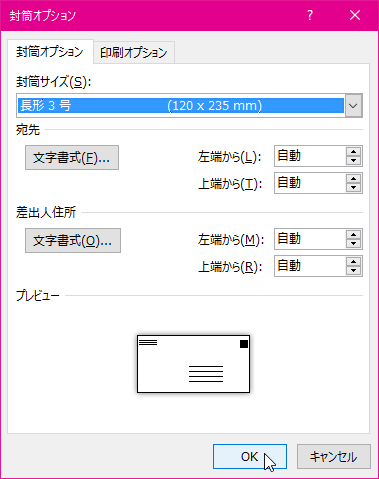
封筒の置き方を確認する
[封筒オプション]ダイアログボックスの[印刷オプション]タブでは、封筒の置き方を設定できます。
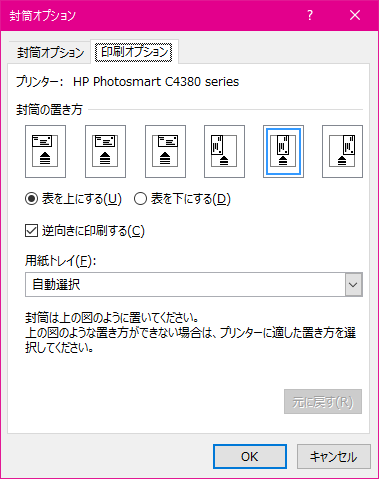
宛先を挿入する
- [宛名ラベル作成]ダイアログボックスの[封筒]タブの[宛先]に宛先を入力します。
- 差出人住所を印刷しない場合は[印刷しない]にチェックを付けて[印刷]ボタンをクリックします。
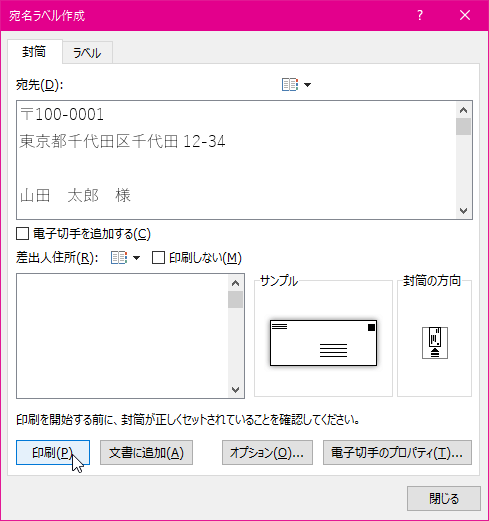
スポンサーリンク
INDEX
異なるバージョンの記事
コメント
※技術的な質問はMicrosoftコミュニティで聞いてください!

